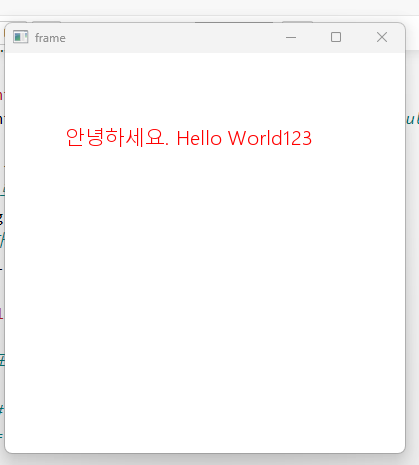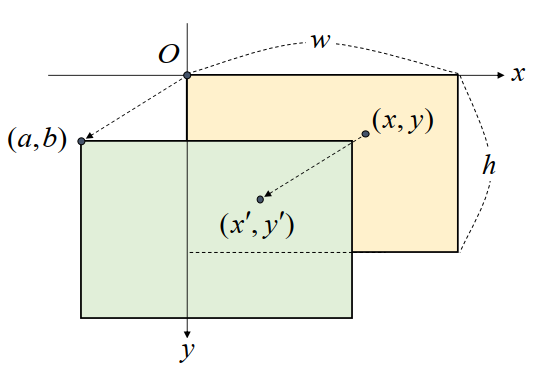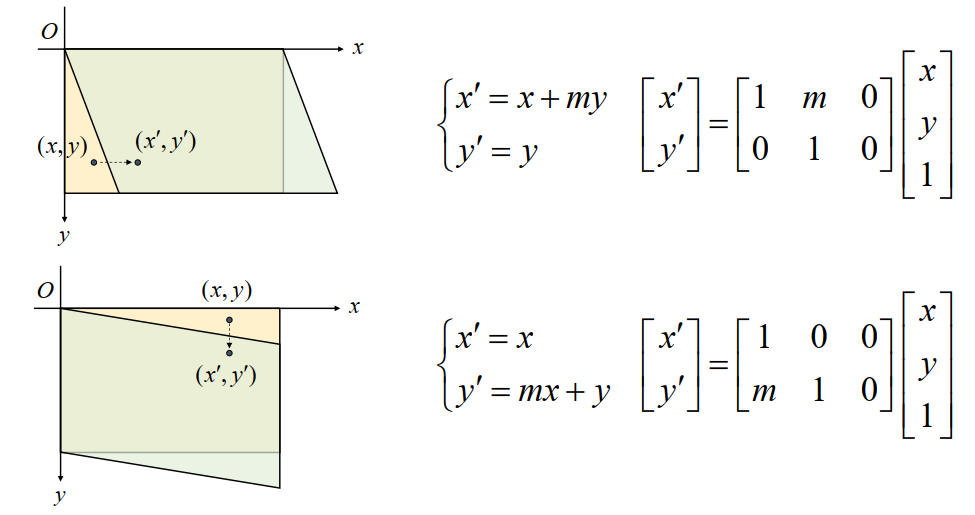도형그리기
- 각 함수들은 원본 이미지에 도형을 그린다.
- cv2.line(img, pt1, pt2, color, tickness=None, lineType=None, shift):img
- 선그리기
- 매개변수
- img: 그릴 대상 이미지
- pt1, pt2: 직선의 시작/끝점. 각각 튜플(x, y)
- color: 선색 또는 밝기 (B,G,R) 튜플 또는 정수
- thickness: 선 두께. 기본값=1 (픽셀)
- lineType: 선 타입. cv2.LINE_4, cv2.LINE_8(기본값), cv2.LINE_AA(부드러운 형태) 중 선택. 일직선이 아니면 LINE_AA를 준다.
- 반환값
- 선을 그린 image (ndarray) 반환 (모든 도형함수 동일)
- cv2.rectangle(img, pt1, pt2, color, thickness=None, lineType=None):img
- cv2.rectangle(img, rec, color, thickness=None, lineType=None):img
- 사각형 그리기
- 매개변수
- pt1, pt2: 좌측상단, 우측하단 좌표. 튜플 (x, y)
- rec: 사각형의 위치정보(x, y, w, h) 튜플지정.
- thickness: 도형에서는 -1을 주면 내부를 채운다.
- cv2.circle(img, center, radius, color, thickness=None, lineStyle=None): img
- 원 그리기. 원의 lineType은 LINE_AA (안티 알리애싱)을 주면 부드럽게 그려진다.
- 매개변수
- center: 원의 중심좌표. 튜플 (x,y)
- radius: 반지름
- CV2.polylines(img, pts, isClosed, color, thinkness=None, lineType=None): img
- 다각형을 그린다.
- 매개변수
- pts: 다각형의 외곽점들의 좌표배열. ndarray 리스트 (ex: [np.array[[10,10],[50,50], [10,10]])] => 리스트로 감싸서 넣는다.
- isClosed: bool. 폐곡선 여부. 시작점과 끝점을 연결할지 여부.
- cv2.putText(img, text, org, fontFace, fontScale, color, thickness=None, lineType=None): img
- 문자열을 출력. 영문/숫자만 지원(한글 지원안함.)
- 매개변수
- text: 출력할 문자열
- org: 이미지에서 문자열을 출력할 위치. 좌측 하단의 좌표를 튜플로 지정 (x,y)
- fontFace: 폰트 종류. cv2.FONT_HERSHEY_ 로 시작하는 상수 중 선택
- fontScale: 폰트 크기 확대/축소 비율. 1이 기본. 1을 기준으로 정한다.
한글 출력하는 방법
- PIL 라이브러리 사용 ->
pip install pillow - 예시
1 2 3 4 5 6 7 8 9 10 11 12 13 14 15 16 17 18 19 20 21 22 23 24
# 한글출력 -> PIL 라이브러리 - pip install pillow from PIL import ImageFont, ImageDraw, Image font_path = 'C:\\Windows\\Fonts\\malgunsl.ttf' font = ImageFont.truetype(font_path, 20) # 폰트 파일 경로, 폰트 크기(default: 10) img = np.full((400, 400, 3), fill_value = 255, dtype = 'uint8') # ndarray => PIL의 Image 객체로 변환 img_pil = Image.fromarray(img) # Image 객체 그리는 기능 제공하는 객체 - ImageDraw생성 draw = ImageDraw.Draw(img_pil) txt= '안녕하세요. Hello World123' draw.text((60, 70), # 시작좌표 txt, # text fill=(255, 0, 0), # fill=색(RGB) font = font # font = font 객체 ) img2 = np.array(img_pil) # PIL.Image 객체 -> ndarray cv2.imshow('frame', img2[:, :, ::-1]) cv2.waitKey(0) cv2.destroyAllWindows()
- 한글 폰트 파일경로 찾는 방법
1 2 3 4 5 6 7
import matplotlib as mpl import matplotlib.font_manager as fm font_list = fm.findSystemFonts(fontext='ttf') malgun_list = [f for f in font_list if "malgun" in f.lower()] malgun_list
이미지 Crop
- open cv는 이미지를 numpy의 ndarray를 이용해 연산하기 때문에 image의 특정 영역의 좌표만 알면 그 영역을 잘라낼 수 있다.
영상의 기하학적 변환
- 영상을 구성하는 픽셀의 배치 구조를 변경함으로써 전체 영상의 모양을 바꾸는 작업
이동 변환 (Translation Transformation)
\[\,각\,좌표들을 (a,b)\,만큼\,더한다. \large{ \begin{cases} x'=x+a\\ y'= y+b \end{cases} }\]\[행렬곱으로\,표현\\ \large{ \begin{bmatrix} x'\\ y' \end{bmatrix}= \begin{bmatrix} 1 & 0 & a \\ 0 & 1 & b \end{bmatrix} \cdot \begin{bmatrix} x\\y\\1 \end{bmatrix} }\\ 이동을 위한 2\times3\,어파인\,변환\,행렬 \\ \begin{bmatrix} 1 & 0 & a \\ 0 & 1 & b \end{bmatrix}\]
cv2.warpAffine(src, M, dsize, dst=None, flags=None, borderMode=None, borderValue=None)- 매개변수
- src: 원본 영상
- M: $2\times3$ 어파인 변환 행렬. 실수형
- dsize: 결과 영상의 크기를 (w, h) 튜플로 지정. (0,0) 이면 같은 크기
- flags: 보간법
- borderMode: 영상이 이동해서 생기는 빈공간을 채우는 방식. default: cv2.BORDER_CONSTANT (검정색으로 채운다.)
- borderValue: cv2.BORDER_CONSTANT 일때 채울 색. (B, G, R) 로 지정
- 매개변수
전단 변환(Shear transformation)
- 직사각형 형태의 영상을 한쪽 방향으로 밀어서 평행사변형 모양으로 변형되는 변환으로 층밀림 변환이라고도 한다.
- 한축 방향으로 이동하는데 기준축에 비례해서 다르게 이동한다.
- X축과 Y축에 대해 따로 정의 한다.
![Alt text]()
크기 조절(확대/축소 - Resize)
- cv2.resize(src, dsize[, fx, fy, interpolation])
- 매개변수
- src: 원본 이미지
- dsize: 조절할 이미지 크기 (width, height)
- fx, fy: 상대적 크기로 지정한다. (dsize는 0,0 으로 설정한다. dsize를 설정하면 dsize가 우선한다.)
- interpolation: 보간 방법
- 크기를 조절할 때 본래는 없는 값을 메우는 작업이 필요한데, 이를 interpolation(보간법)이라고 한다.
- 반환값
- ndarray: resize된 이미지반환
- 매개변수
Interpolation 상수
- cv2.INTER_NEAREST: 이웃보간법. nearest neighbor interpolation이라고도 하며, 주변 이웃 pixel값을 가져와 빈공간을 채운다. 가장 빠르지만 화질이 좋지 않다.
- cv2.INTER_LINEAR: 쌍 선형보간법.(2x2 이웃픽셀을 계산해서 만든다.) resize의 default 방식. 연산속도가 빠르고 화질도 좋아서 많이 사용된다.
- cv2.INTER_CUBIC - 바이큐빅 보간법.(4x4 이웃픽셀을 계산해서 만든다.) INTER_LINEAR보다 화질이 좋고 lancozs보다 계산량이 적어 많이 사용된다.
- cv2.LANCZOS4 - Lanczos보간법.(8x8 이웃픽셀을 계산해서 만든다.) 가장 부드럽게 값을 메우지만 연산이 많이 필요하다.
- cv2.INTER_AREA: 영역보간법. 크기를 축소할 때 많이 사용한다. 확대할 때는 nearest neighbor와 유사하다.
- 일반적으로 쌍 선형보간법(INTER_LINEAR)을 많이 쓴다.
- 이미지 확대: 바이큐빅, 쌍 선형 보간법을 가장 많이 사용
- 이미지 축소: 영역 보간법을 많이 사용.
Interpolation 비교
- upsampling
- nearest와 area는 계단현상이 발생
- linear는 edge가 smooth된 효과가 발생
- cubic과 lancozs는 edge가 shapen되는 효과
- downsampling
- area는 pixel 관계에 따라 resampling하기 때문에 상대적으로 부드럽게 변환된다.
- 나머지는 계단현상이 많이 발생한다.
대칭변환(Flip)
- cv2.flip(src, flipCode)
- 매개변수
- src: 원본소스
- flipCode: 대칭방향지정
- 양수: 좌우대칭
- 0: 상하대칭
- 음수: 좌우/상하 대칭
회전(Rotate)
- cv.rotate(src, rotateCode): img
- 매개변수
- src: 회전시킬 원본이미지
- rotateCode: 회전각도 상수
- ROTATE_90_CLOCKWISE: 시계방향 90도
- ROTATE_180: 180도 회전
- ROTATE_90_COUNTERCLOCKWISE: 반시계방향 90도(시계방향 270도)
- 매개변수
- 원하는 각도만큼 회전.
- 얼마나 회전할지 getRotationMatrix2D()를 이용해 어파인 변환 행렬을 생성.
- warpAffine()을 이용해 회전 처리
- getRotationMatrix2D(center, angle, scale)
- 2x3 회전을 위한 어파인 변환 행렬 생성
- center: 회전의 중심점 좌표, 튜플형태로 지정
- angle: 중심점을 기준으로 회전할 각도(양수: 반시계방향, 음수: 시계방향)
- scale: 이미지 확대 및 축소 비율
- warpAffine(src, M, dsize)
- 회전 처리
- src: 회전시킬 대상 이미지 배열.
- M: getRotationMatrix2D()가 반환한 어파인 변환 행렬을 사용
- dsize: 출력이미지 크기